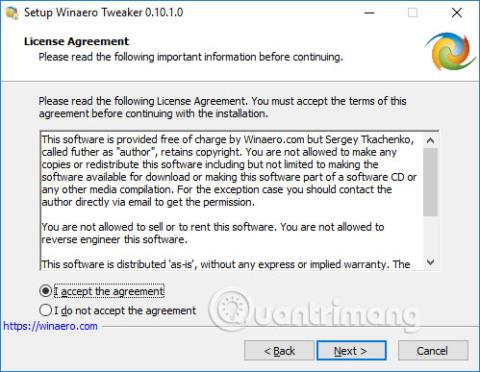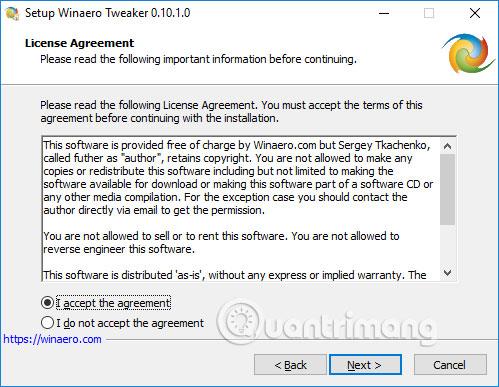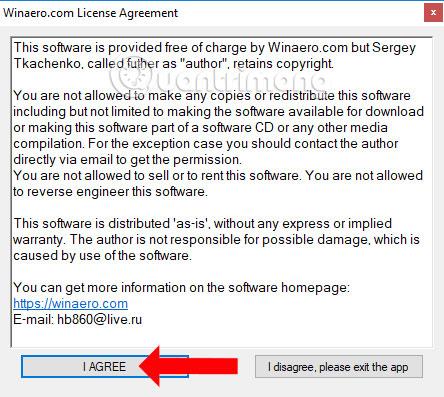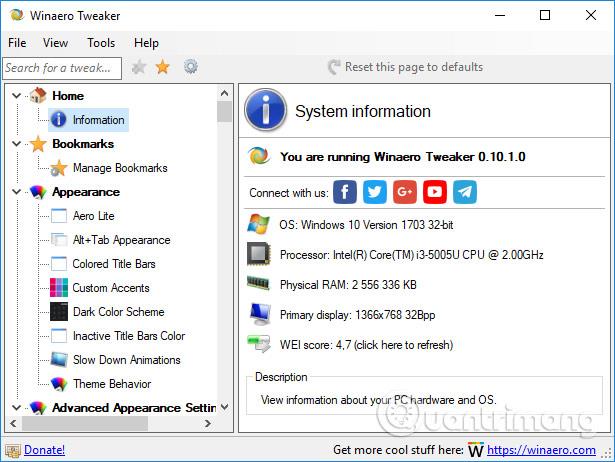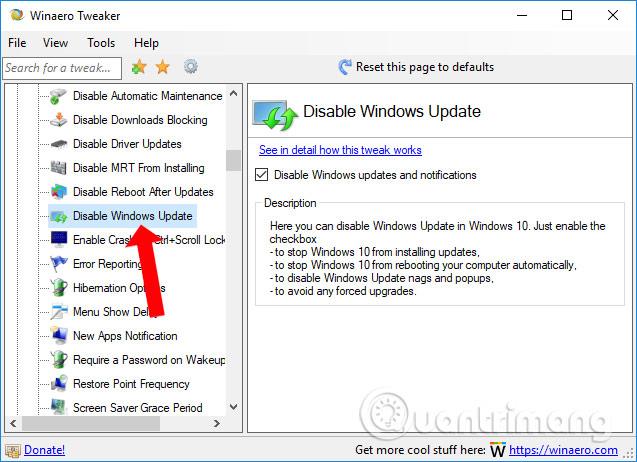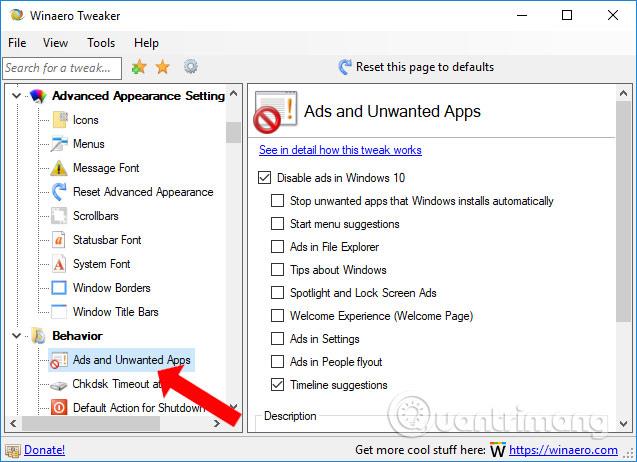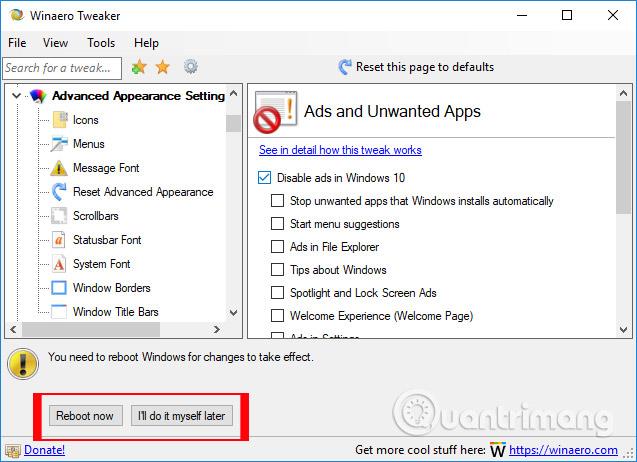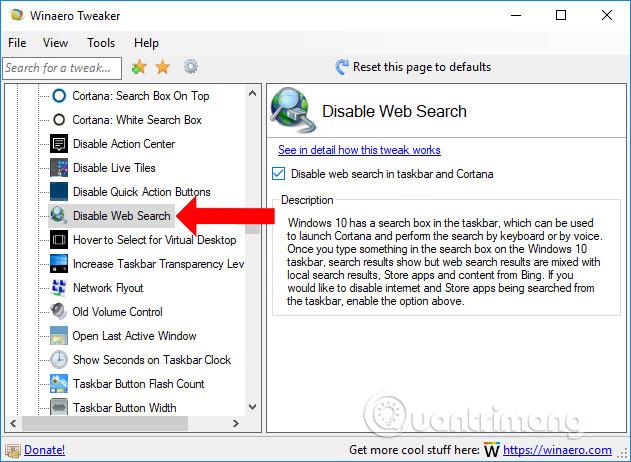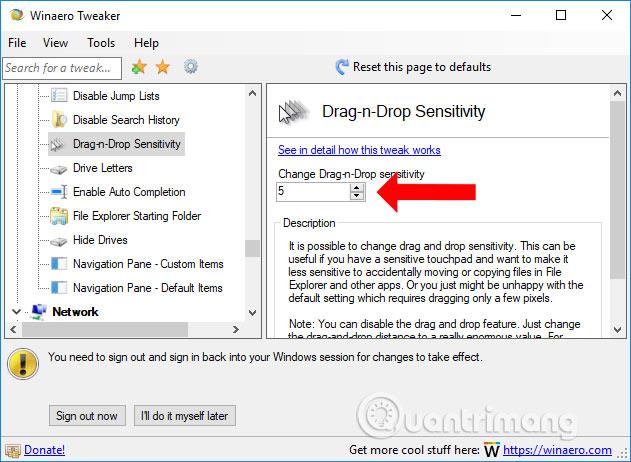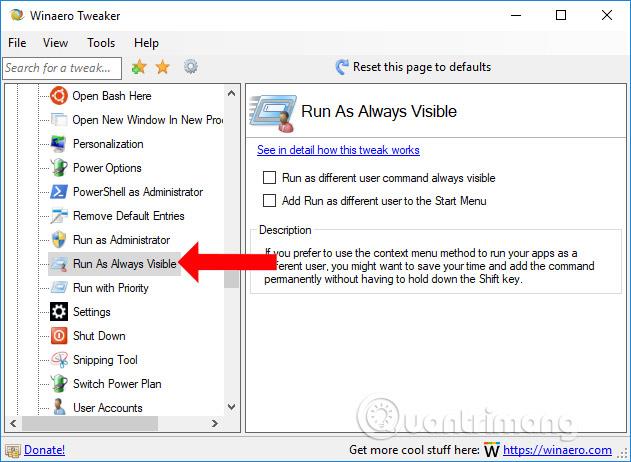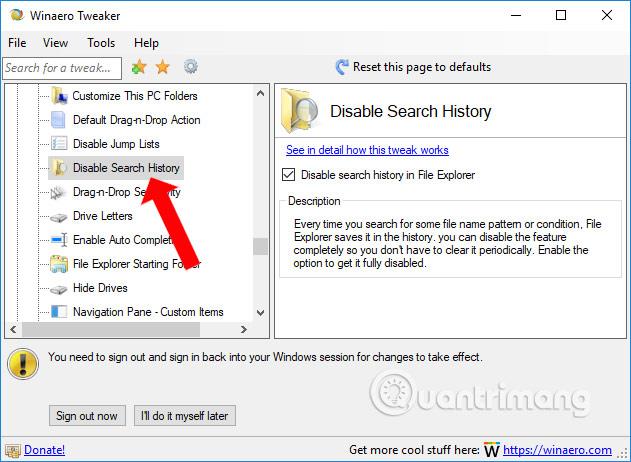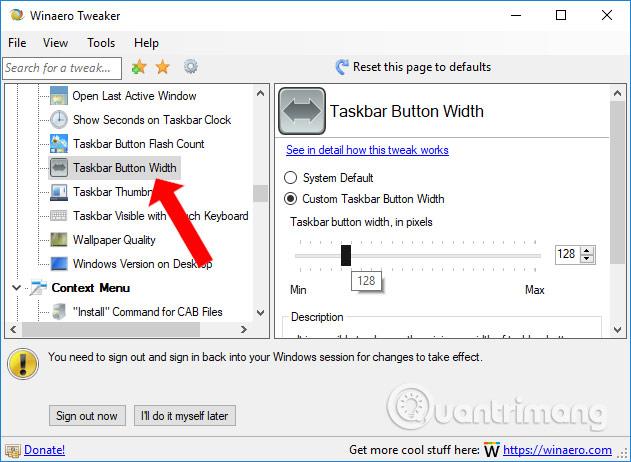U usporedbi s prethodnim operativnim sustavima, Windows 10 korisnicima pruža mnoge bogate prilagodbe sustava. A ako želite dodatno prilagoditi sustav, možete koristiti softver Winaero Tweaker.
Winaero Tweaker jedan je od popularnih softvera za prilagodbu sučelja sustava Windows 10. Posjedujući jednostavno softversko sučelje lako za korištenje, Winaero Tweaker će sve skrivene opcije prikazati na sučelju kako biste ih odmah i brže odabrali. Osim toga, za svaku opciju alat će imati dodatne napomene i objašnjenja kako bi korisnici mogli bolje razumjeti kako ga koristiti. Članak u nastavku uputit će vas kako koristiti alat Winaero Tweaker za prilagodbu sučelja sustava Windows 10.
Kako prilagoditi Windows 10 s Winaero Tweaker
Korak 1:
Korisnici kliknu na donju poveznicu za preuzimanje alata Winaero Tweaker na računalo u zip formatu. Softver je kompatibilan s Windows 7 do Windows 10.
Korak 2:
Nakon izdvajanja datoteke, instalirajte Winaero Tweaker na svoje računalo. Proces instalacije odvija se normalno kao i drugi softver. Tijekom postupka instalacije možete odabrati prijenosni način rada (bez instalacije, samo izdvajanje datoteka) ili normalni način rada (instalacija, način uklanjanja).
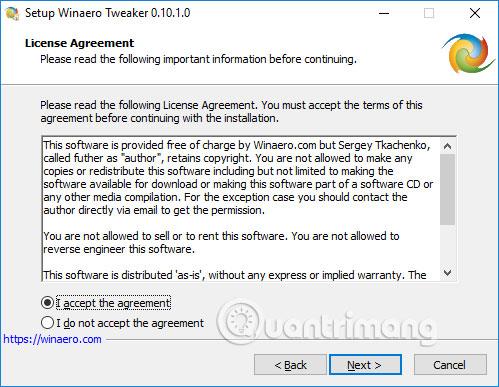
Korak 3:
Pokrenite softver, kliknite Slažem se da biste prihvatili uvjete programa.
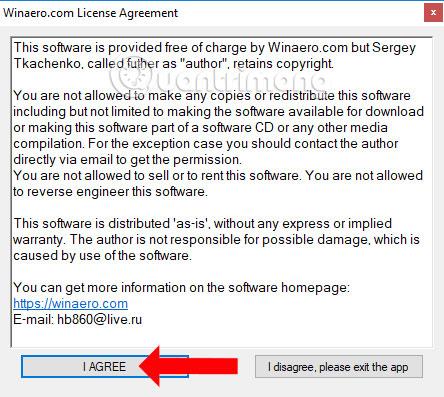
Uskoro ćemo doći do glavnog sučelja softvera Winaero Tweaker kao što je prikazano u nastavku, s informacijama o sustavu.
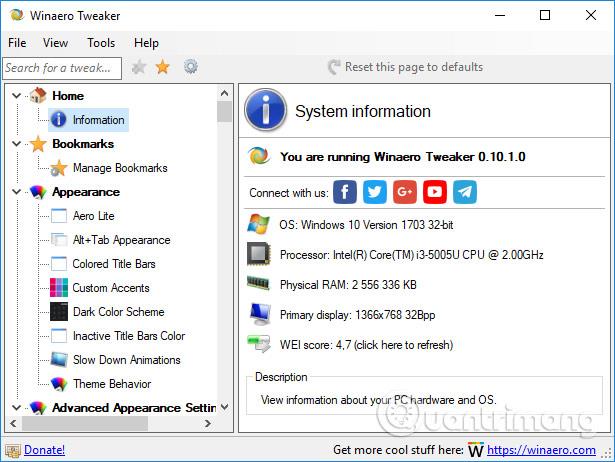
1. Isključite Windows ažuriranja
Da biste blokirali Windows Update na Windowsima, to možemo učiniti izravno na Winaero Tweaker. U odjeljku Ponašanje kliknite Onemogući Windows Update . Zatim pogledajte udesno i kliknite Onemogući Windows ažuriranje i obavijesti .
Stoga će ažuriranje u sustavu Windows biti potpuno onemogućeno zbog obavijesti o ažuriranju, prisilnih ažuriranja, sprječavanja instaliranja preuzetih ažuriranja i sprječavanja ponovnog pokretanja sustava Windows.
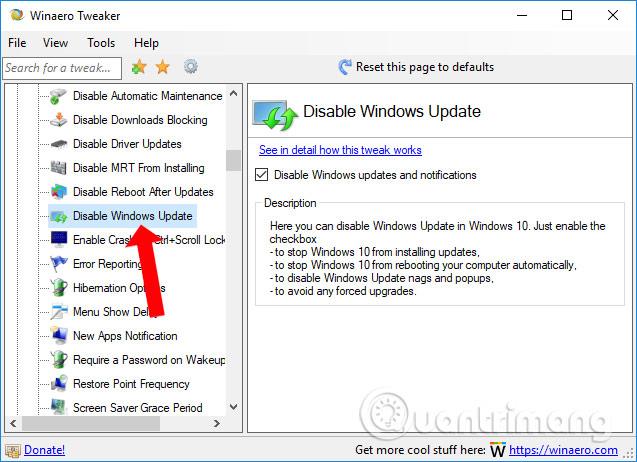
2. Onemogućite Windows 10 oglase
Windows 10 ima mnogo reklama na zaključanom zaslonu i izborniku Start, što korisnicima čini prilično neugodnim. Ako je tako, također možete koristiti Winaero Tweaker za blokiranje oglasa u sustavu Windows 10. Alat će vam pomoći da isključite oglase u izborniku Start, File Exploreru, postavkama ili aplikacijama koje Windows sam instalira.
Također u Ponašanje kliknite Oglasi i neželjene aplikacije , a zatim pogledajte udesno i odaberite komponente za koje želite blokirati oglase. Ako ga želite potpuno blokirati, kliknite Onemogući oglase u sustavu Windows 10 .
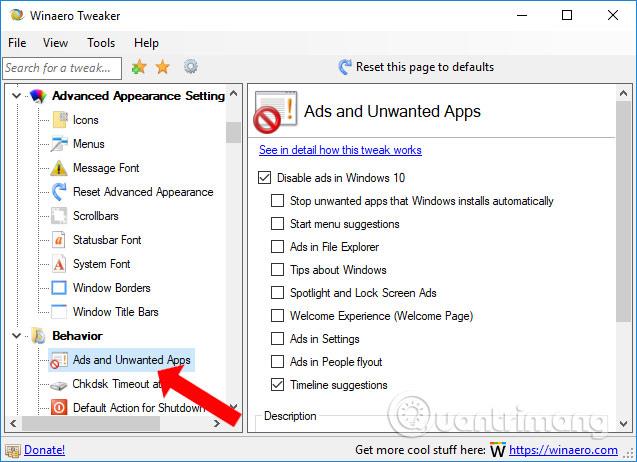
Zatim će vas alat pitati želite li ponovno pokrenuti Windows (Ponovo pokreni sada) ili možete pritisnuti Učinit ću to sam kasnije za ponovno pokretanje kasnije.
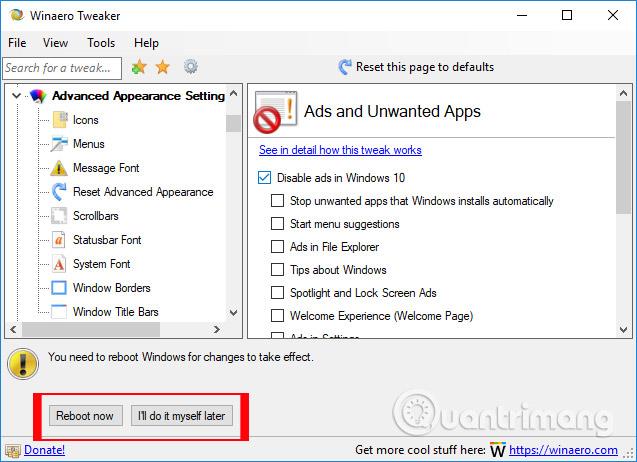
3. Isključite web pretraživanje u Cortani
U Windows 10 build 1803 više ne možemo isključiti pretraživanje weba u Cortani putem pravila grupe kao prije. Da biste isključili opciju web pretraživanja u Cortani, kliknite grupu Radna površina i programska traka , odaberite Onemogući web pretraživanje . Pogledajte desno i odaberite Onemogući web pretraživanje na programskoj traci i Cortani .
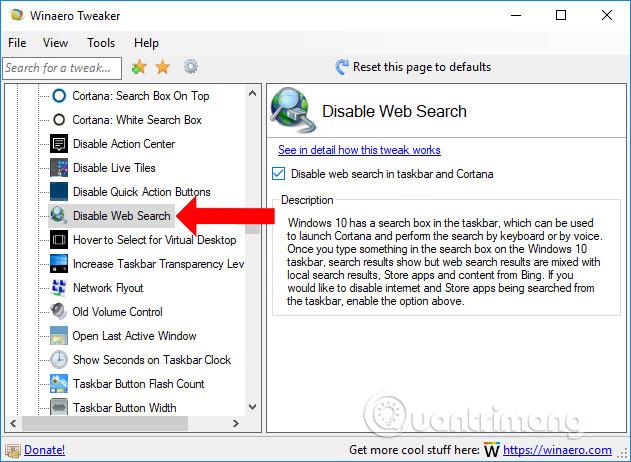
4. Prilagodite osjetljivost miša i touchpada
U grupi postavki File Explorera postoje opcije za promjenu osjetljivosti miša ili Touchpada, povlačenje i ispuštanje datoteka ili kopiranje podataka.
U File Exploreru kliknite na Drag-n-Drop Sensitivity i zatim odaberite željenu vrijednost osjetljivosti. Prema zadanim postavkama to će biti 4, možete povećati vrijednost da biste smanjili osjetljivost, do najviše 2000.
Zatim ćemo biti upitani želimo li odmah ponovno pokrenuti računalo ili ne.
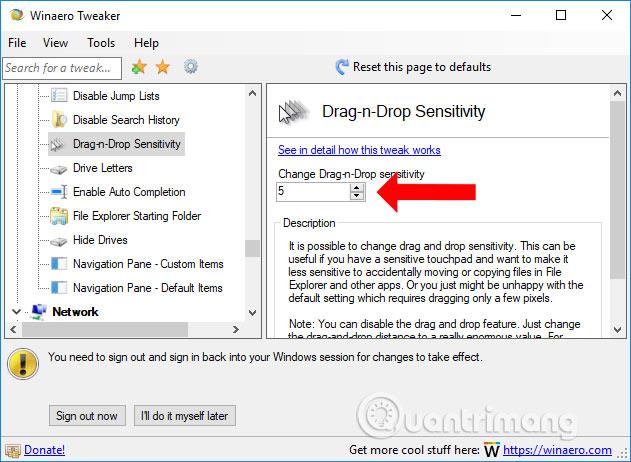
5. Dodajte Pokreni kao u izbornik File Explorera koji se klikne desnom tipkom miša
Dodavanje opcije Pokreni kao u izbornik desnog klika pomoći će vam da odmah pokrenete datoteku bez pritiskanja tipke Shift.
Pritisnite Kontekstni izbornik i zatim pronađite Pokreni kao uvijek vidljivo . Pogledajte udesno i odaberite uvijek vidljivu naredbu Pokreni kao drugi korisnik za dodavanje naredbe Pokreni kao drugi korisnik u izbornik File Explorer ili Dodaj Pokreni kao drugi korisnik u izbornik Start za dodavanje naredbe Pokreni kao drugi korisnik u izbornik Start.
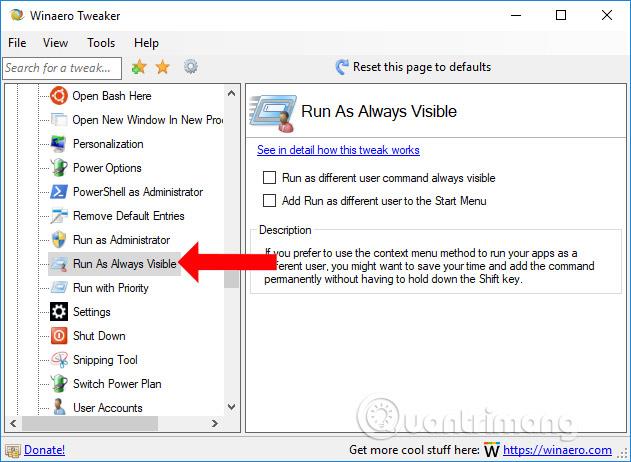
6. Dodajte obavijest na zaslon za prijavu
- Kako natjerati računalo da vas "pozdravi" prilikom prijave na Windows 7/8.1/10
Obično, da bi napisali obavijest na zaslonu za prijavu u Windows 10, korisnici će morati poduzeti nekoliko koraka. Međutim, s Winaero Tweakerom to ćemo učiniti brzo.
U grupi postavki za pokretanje i prijavu kliknite Poruka za prijavu . Pogledajte desno, unesite naslov obavijesti u Naslov poruke, sadržaj obavijesti u Tekst poruke.

7. Isključite povijest pretraživanja u File Exploreru
Ono što tražite u File Exploreru bit će spremljeno i korišteno kao prijedlozi za buduća pretraživanja. Ako želite onemogućiti ovu značajku, pristupite grupi File Explorer , odaberite Onemogući povijest pretraživanja i kliknite kvačicu na Onemogući povijest pretraživanja u File Exploreru .
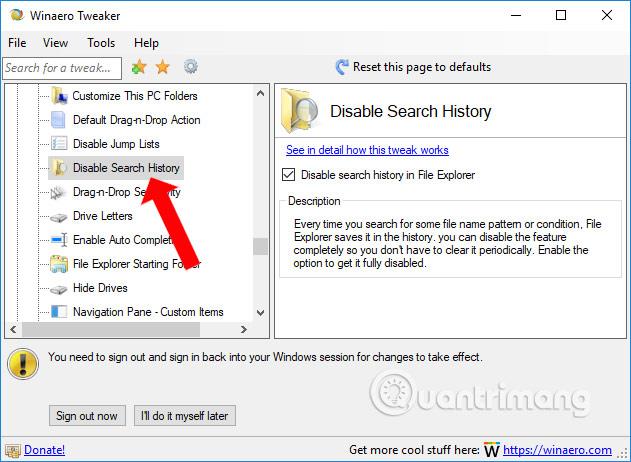
8. Promijenite veličinu gumba aplikacije na programskoj traci
Možemo promijeniti širinu ikone aplikacije na programskoj traci kada je koristimo na dodirnom zaslonu ili zaslonu visoke rezolucije.
U odjeljku Radna površina i programska traka kliknite Širina gumba programske trake , označite Prilagođenu širinu gumba programske trake i pomaknite klizač za odabir veličine.
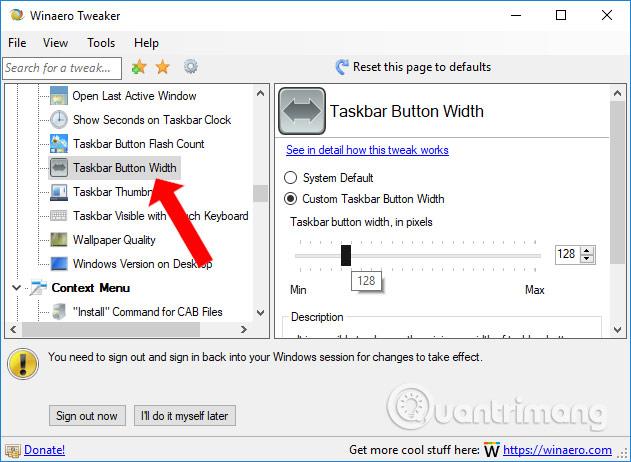
9. Dodajte Isključivanje na radnoj površini
Ako želite dodati gumb za isključivanje izravno na zaslon, u grupi Prečaci kliknite Klasični prečac za isključivanje . U odjeljku Naziv prečaca možete promijeniti naziv i mjesto prečaca na Mjesto prečaca. Na kraju kliknite Create Shutdown Shortcut za stvaranje.

Iznad su navedene neke osnovne prilagodbe u Winaero Tweaker-u, koje vam pomažu u finom podešavanju vašeg Windows 10 sustava kako bi odgovarao potrebama svake osobe. Napomena za čitatelje, većina prilagodbi nakon izmjena zahtijevat će od korisnika ponovno pokretanje računala kako bi promjene stupile na snagu.
Vidi više:
Želimo vam uspjeh!